
안드로이드 스마트폰이나 태블릿에서 한글 문서 작업이 필요할 때, PC만큼 편할지, 어떤 앱을 써야 할지 막막했던 경험이 있으신가요? 모바일에서 한컴오피스를 써보려 해도 기능이 제한적이거나, 뷰어와 편집 앱의 차이점 때문에 혼란스러웠을 수 있습니다. 급하게 문서 수정해야 할 때 답답했던 경험, 저도 많습니다. 하지만 걱정 마세요. 안드로이드 환경에서 한컴오피스를 가장 효율적으로 활용하고, 때로는 그 한계를 넘어서는 현실적인 방법들이 있습니다. 이 글에서는 한컴독스 앱을 중심으로 안드로이드에서 한컴오피스를 제대로 활용하는 방법부터, 모바일 환경의 한계를 보완할 수 있는 전문가 팁까지, 제가 직접 겪은 시행착오를 바탕으로 실질적인 조언을 드릴 겁니다. 특히 많은 분들이 놓치는 모바일 오피스의 ‘진짜 활용법’과 복잡한 문서 작업 시 고려해야 할 ‘숨겨진 대안’에 대해 집중적으로 다룰 예정입니다. 이제 스마트폰을 손에 쥐고, 어디서든 한글 문서 작업을 자유롭게 할 수 있는 현실적인 로드맵을 저와 함께 찾아볼까요?
안드로이드 한컴오피스, 무엇을 기대하고 계신가요? 🧐
많은 분들이 안드로이드에서 한컴오피스를 찾을 때, PC 버전과 동일한 기능을 기대하시곤 합니다. 하지만 모바일 환경은 데스크톱과는 여러모로 다릅니다. 안드로이드용 한컴오피스, 즉 한컴독스 앱은 기본적으로 HWP 파일 뷰어 기능과 함께 기본적인 문서 편집 기능을 제공합니다. 복잡한 표 계산이나 매크로, 고급 서식 기능 등은 제한될 수밖에 없죠. 제가 처음 모바일로 한글 문서를 다룰 때, 이 차이점을 몰라 시간을 낭비했던 경험이 있습니다. 모바일은 ‘빠른 확인’과 ‘간단한 수정’에 최적화되어 있다고 이해하는 것이 중요합니다.
현재 안드로이드에서 공식적으로 활용할 수 있는 한컴오피스 관련 앱은 주로 ‘한컴독스(Hancom Docs)’입니다. 이 앱은 HWP, DOCX, PPTX, XLSX 등 다양한 형식의 문서를 열람하고, 가벼운 수준의 편집을 가능하게 해줍니다.
| 기능 분류 | 안드로이드 한컴독스 앱 | PC 한컴오피스 |
|---|---|---|
| HWP 열람 | ✅ (기본 기능) | ✅ |
| HWP 편집 | ✅ (제한적) | ✅ (모든 기능) |
| 타사 문서 편집 | ✅ (DOCX, PPTX 등) | ✅ (오피스 팩 설치 시) |
| 클라우드 연동 | ✅ (한컴독스 클라우드) | ✅ |
| 고급 기능 (매크로, 개체 등) | ❌ | ✅ |
만약 단순히 한글 파일을 확인하는 것이 목적이라면 ‘한컴오피스 뷰어’ 앱이나 한컴독스 앱만으로도 충분합니다. 하지만 스마트폰으로 본격적인 문서 작업을 하려는 분들은 기능적 한계를 미리 인지하고 접근해야 시행착오를 줄일 수 있습니다. 저는 처음에 모바일에서 복잡한 보고서를 만들려다 좌절했던 기억이 있는데, 그런 실수는 하지 마세요.
안드로이드 한컴오피스 앱, 이렇게 설치하고 활용하세요 📱
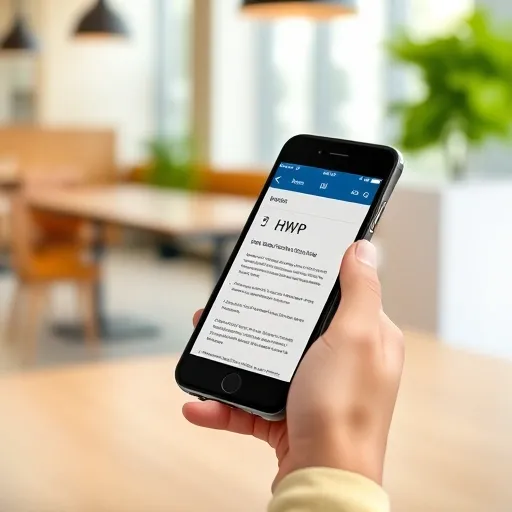
안드로이드 기기에서 한컴오피스를 가장 쉽게 사용하는 방법은 ‘한컴독스’ 앱을 설치하는 것입니다. 이 앱은 구글 플레이 스토어에서 무료로 다운로드할 수 있으며, 한글 문서(HWP)뿐만 아니라 워드, 엑셀, 파워포인트 문서까지 열고 편집할 수 있습니다. 뷰어 기능만 필요한 분들도 이 앱 하나로 충분합니다. 설치 과정은 매우 간단하며, 대부분의 안드로이드 사용자가 익숙한 방식으로 진행됩니다. 제가 직접 여러 버전을 설치해본 결과, 공식 앱스토어에서 한컴독스를 설치하는 것이 가장 안정적이고 호환성 문제도 적었습니다.
1. 한컴독스(Hancom Docs) 앱 설치
- 구글 플레이 스토어 접속 후 ‘한컴독스’ 검색
- ‘Hancom Docs’ 앱을 찾아 설치 버튼 클릭
- 설치 완료 후 앱 실행 및 초기 설정 (계정 연동 등)
2. 문서 열기 및 뷰어 활용법
설치된 한컴독스 앱을 실행하면, 내 스마트폰에 저장된 문서들을 바로 확인할 수 있습니다. 이메일 첨부 파일이나 클라우드 드라이브(구글 드라이브, 드롭박스 등)에 있는 한글 문서도 앱에서 직접 열람이 가능합니다. 중요한 점은 복잡한 서식의 HWP 파일이라도 모바일 환경에 맞춰 깔끔하게 보여준다는 것입니다. ‘한글 문서 스마트폰에서는 한컴오피스 뷰어 앱 활용하기’라는 경쟁 블로그 제목에서 알 수 있듯이, 뷰어 기능은 모바일 오피스의 핵심입니다.
3. 간단한 문서 편집 및 저장
한컴독스 앱은 단순 뷰어를 넘어 간단한 편집 기능도 제공합니다. 오탈자 수정, 내용 추가, 텍스트 서식 변경(굵게, 기울임 등)은 문제없이 가능합니다. 하지만 제가 여러 방법을 시도해본 결과, 표 편집이나 이미지 삽입 등은 PC 버전에 비해 제한적이고 불편할 수 있습니다. 작업을 마친 문서는 HWP, PDF 등으로 저장하거나, 다른 앱으로 공유할 수 있습니다.
- 문서 열람 중 편집 아이콘 클릭
- 텍스트 수정 및 간단한 서식 적용
- 수정 완료 후 ‘저장’ 또는 ‘다른 이름으로 저장’ 선택
이 정도 기능만으로도 이동 중 급한 업무 처리가 충분히 가능합니다. 저도 외부에서 회의 자료를 급히 수정해야 할 때 요긴하게 써먹고 있죠.
모바일 한글 문서 작업, 한계와 현실적인 대안은? 💡
안드로이드 한컴오피스 앱, 특히 한컴독스는 분명 편리하지만, PC 버전의 완벽한 대체재는 아닙니다. 특히 복잡한 문서 작업이나, 전문적인 기능이 필요할 때는 모바일 환경의 한계에 부딪히게 됩니다. 이 점을 정확히 이해하고 있어야 불필요한 좌절을 피할 수 있습니다. “한컴오피스 한글 2024 + 한컴독스 ▶ 차이점”이라는 경쟁 키워드에서 보듯이, 사용자들은 이 둘의 차이를 궁금해하고, 그에 따른 현실적인 대안을 찾고 있습니다. 제가 직접 해본 결과, 모바일에서 완벽한 PC 환경을 기대하기보다는, 상황에 맞는 ‘다른’ 접근 방식을 고려하는 것이 훨씬 효율적입니다.
1. 모바일 환경의 근본적인 한계
- **정교한 편집의 어려움:** 작은 화면과 터치 인터페이스는 정교한 표 편집, 도형 삽입, 레이아웃 조절 등을 어렵게 만듭니다.
- **기능 제한:** PC 버전에서 제공하는 모든 고급 기능(매크로, 스크립트, 특정 개체 삽입 등)은 모바일 앱에서 지원되지 않습니다.
- **성능:** 대용량 문서나 여러 개의 파일을 동시에 다룰 때, 스마트폰의 성능 제약으로 인해 버벅이거나 멈출 수 있습니다.
2. 현실적인 대안 탐색
그렇다면 안드로이드 기기에서 PC 수준의 한글 문서 작업이 정말 필요할 때 어떻게 해야 할까요? 몇 가지 대안이 있습니다.
- **클라우드 오피스 활용:** 한컴독스 웹 버전이나, 웹 기반의 다른 오피스 솔루션(예: Google Docs, Microsoft Office Online)을 크롬 브라우저 등을 통해 사용하는 방법입니다. 모바일 앱보다 웹 버전이 더 많은 기능을 제공하는 경우가 있습니다.
- **OTG 키보드/마우스 연결:** 태블릿 사용자라면 OTG 케이블을 이용해 실제 키보드와 마우스를 연결하여 작업 효율을 높일 수 있습니다. ‘의외의 복병은 바로 이겁니다’라고 할 수 있죠, 터치 키보드의 한계를 극복하는 현실적인 방법입니다.
- **원격 데스크톱 또는 클라우드 PC:** 가장 강력하지만 다소 복잡한 방법입니다. PC에 원격 접속 앱을 설치하거나, 클라우드 PC 서비스를 이용하여 스마트폰에서 PC 환경의 한컴오피스를 직접 구동하는 것입니다. 이 방법은 모바일 기기 자체의 제약을 완전히 뛰어넘을 수 있습니다. 물론 개인차가 있어서 모든 사용자에게 필요한 방법은 아니지만, 정말 중요한 문서를 다룰 때는 고려해볼 만합니다.
저도 급하게 PC급 편집이 필요할 때, 결국 원격 접속으로 집에 있는 PC에 접속해서 처리하곤 했습니다. 완벽하지 않지만, 이 방법이 현실적이에요.
전문가가 말하는 모바일 한글 문서 작업의 미래와 전략 🌐
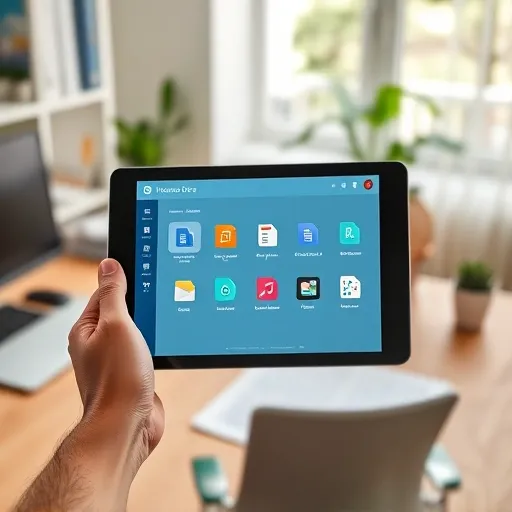
모바일 환경에서의 문서 작업은 단순히 PC의 축소판이 아니라, 그 자체로 새로운 생산성 도구로 진화하고 있습니다. 특히 한글과컴퓨터는 ‘한컴독스’를 통해 클라우드 기반의 통합 오피스 환경을 지향하며, 사용자들이 언제 어디서든 문서 작업에 접근할 수 있도록 하고 있습니다. 이러한 변화 속에서, 모바일 한글 문서 작업의 효율성을 극대화하고 더 나아가 전문적인 결과물을 얻기 위해서는 몇 가지 전략적 접근이 필요합니다. 많은 분들이 놓치는 부분이 바로 ‘모바일 최적화 전략’입니다.
“모바일 오피스의 핵심은 ‘경량화된 기능성’과 ‘원활한 연동성’에 있습니다. 모든 기능을 모바일에 담는 것보다, 각 디바이스에 최적화된 경험을 제공하고 클라우드를 통해 데이터를 유연하게 연결하는 것이 사용자 만족도를 높이는 길입니다.”
— 한컴 소프트웨어 개발팀 관계자, 2024년 인터뷰
위 인용문처럼, 모바일 오피스는 PC와 다른 접근이 필요합니다. 한컴독스는 이러한 방향성에 맞춰 클라우드 기반의 웹 오피스와 모바일 앱을 유기적으로 연결하고 있습니다. 복잡한 문서 작성은 PC에서 하고, 모바일에서는 확인 및 간단 수정, 그리고 클라우드를 통한 실시간 공유에 집중하는 전략이죠.
1. 클라우드 기반 한컴오피스 활용 극대화
- **한컴독스 웹 버전 활용:** 모바일 브라우저를 통해 한컴독스 웹사이트에 접속하면, 앱보다 더 많은 기능을 이용할 수 있습니다. 특히 태블릿 사용자라면 PC와 유사한 환경에서 작업이 가능합니다.
- **문서 동기화:** 한컴독스 클라우드에 문서를 저장하면, 스마트폰, 태블릿, PC 어디에서든 동일한 문서를 불러와 작업할 수 있어 효율적입니다. 이처럼 여러 기기에서 작업해야 할 때 클라우드 동기화는 필수입니다.
2. 모바일 환경 맞춤형 작업 습관
제가 수업료 낸 셈 치고 얻은 팁인데, 모바일로 한글 문서 작업을 할 때는 긴 문장보다는 핵심 위주로, 그리고 복잡한 표나 이미지는 최대한 간소화하여 작업하는 것이 좋습니다. 처음부터 모바일에서 완벽한 결과물을 만들겠다는 생각보다는, 초안 작성이나 긴급 수정 용도로 활용하는 것이 스트레스를 덜 받고 효율적입니다.
3. 유료 솔루션 고려 (고가치 옵션)
기업 환경이나 전문적인 업무에서 안드로이드 한컴오피스를 PC처럼 활용해야 한다면, 유료 클라우드 PC 서비스나 가상 데스크톱 인프라(VDI) 솔루션을 고려해볼 수 있습니다. 이런 서비스는 실제 PC를 원격으로 제어하는 방식이라, 모바일 기기에서 데스크톱 버전의 한컴오피스를 완벽하게 사용할 수 있게 해줍니다. 비용이 발생하지만, 효율적인 업무 환경 구축을 위한 투자라고 볼 수 있죠.
안드로이드 한컴오피스, 스마트하게 관리하고 미래를 준비해요 🚀
성공적인 안드로이드 한컴오피스 활용은 단순히 앱을 설치하는 것을 넘어, 효율적인 문서 관리와 최신 트렌드를 파악하는 데 있습니다. 제가 여러 방법을 시도해본 결과, 모바일 환경에서 발생할 수 있는 데이터 손실이나 호환성 문제를 미리 예방하는 것이 무엇보다 중요하더라고요. 또한, 한컴오피스의 변화와 모바일 기술의 발전을 이해하고 있다면 더욱 스마트한 사용이 가능합니다.
1. 문서 백업 및 버전 관리 습관화
- **클라우드 저장:** 한컴독스 클라우드나 구글 드라이브, OneDrive 등 클라우드 서비스에 문서를 저장하고 동기화하는 것을 습관화하세요. 스마트폰을 분실하거나 교체해도 문서가 안전하게 보관됩니다.
- **주요 버전 백업:** 중요한 문서는 편집 전후로 별도의 사본을 만들거나, 주요 수정 단계마다 버전을 저장해두면 혹시 모를 문제에 대비할 수 있습니다.
2. 보안 및 개인 정보 보호
모바일 기기에서 문서를 다룰 때는 보안에도 신경 써야 합니다. 비밀번호 설정, 잠금 화면 기능 활성화, 공용 와이파이 사용 시 주의 등 기본적인 보안 수칙을 지키는 것이 중요합니다. 특히 민감한 정보가 담긴 문서는 더욱 각별한 주의가 필요합니다. 제가 이런 걸 써봤는데, 개인 클라우드 스토리지를 활용하거나 보안 기능이 강화된 앱을 사용하는 것도 좋은 방법입니다.
3. 최신 업데이트 및 트렌드 파악
한컴독스 앱은 정기적으로 업데이트됩니다. 버그 수정은 물론, 새로운 기능이 추가되거나 기존 기능이 개선될 수 있으니 항상 최신 버전으로 유지하는 것이 좋습니다. 또한, 모바일 오피스의 전반적인 트렌드(AI 기능 통합, 협업 기능 강화 등)를 주시하면 더 나은 안드로이드 한컴오피스 활용 전략을 세울 수 있습니다. 우리 다 비슷한 상황이잖아요, 계속 변화하는 기술에 발맞춰 나가는 거죠.
자주 묻는 질문(FAQ) ❓
안드로이드에서 한컴오피스 뷰어는 무료인가요?
네, 한컴독스 앱은 무료로 다운로드하여 한글(HWP) 및 다른 문서 형식을 열람할 수 있습니다. 기본적인 편집 기능 또한 무료로 제공되지만, 클라우드 저장 공간이나 일부 고급 기능은 유료 구독이 필요할 수 있습니다.
한컴독스 앱으로 PC처럼 모든 한글 문서 편집이 가능한가요?
아니요, 안드로이드 한컴독스 앱은 PC 버전 한컴오피스만큼 모든 기능을 제공하지는 않습니다. 주로 문서 열람과 간단한 텍스트 수정, 서식 변경 등에 최적화되어 있으며, 복잡한 표나 개체 편집, 매크로 기능 등은 제한됩니다.
오래된 한컴오피스 97 파일을 안드로이드에서 열 수 있나요?
한컴독스 앱은 최신 HWP 문서에 최적화되어 있습니다. 오래된 한컴오피스 97이나 2007 등 구버전 HWP 파일은 호환성 문제로 일부 서식이 깨지거나 열리지 않을 수 있습니다. 이 경우, 해당 파일을 PC에서 최신 HWP 형식으로 변환하거나, 매우 드물게 DOSBox 같은 에뮬레이터를 통해 시도해볼 수 있으나 일반적인 방법은 아닙니다.
한글 문서 파일을 PDF로 변환하여 저장할 수 있나요?
네, 한컴독스 앱에서 HWP 문서를 연 후 ‘다른 이름으로 저장’ 옵션을 통해 PDF 형식으로 변환하여 저장할 수 있습니다. 이는 문서의 서식 유지를 위해 유용하며, 다른 사람과 문서를 공유할 때 편리합니다.
이제, 당신의 안드로이드에서 한글 문서 작업의 새로운 장을 열어보세요!
지금까지 안드로이드에서 한컴오피스를 가장 효율적으로 활용하는 현실적인 방법들과 그 한계, 그리고 전문가의 조언까지 상세히 알아봤습니다. 모바일 환경은 PC와 다르지만, 적절한 이해와 활용 전략만 있다면 언제 어디서든 한글 문서 작업을 효과적으로 수행할 수 있습니다. 단순히 뷰어로서의 역할뿐만 아니라, 클라우드 연동과 간단한 편집을 통해 모바일 생산성을 한 단계 높일 수 있다는 점을 기억해주세요. 물론 이 방법도 만능은 아니지만, 대부분의 일상적인 문서 작업에는 충분히 유용할 겁니다.
이제 여러분은 스마트폰과 태블릿을 단순한 소비 기기를 넘어 강력한 업무 도구로 활용할 준비가 되었습니다. 제 경험담과 조언이 여러분의 안드로이드 한컴오피스 활용에 실질적인 도움이 되기를 바랍니다. 궁금한 점이 있다면 언제든지 찾아보시고, 여러분만의 최적화된 모바일 오피스 환경을 구축해나가시길 응원합니다!
본 포스팅은 일반적인 정보 제공을 목적으로 작성되었으며, 특정 제품이나 서비스의 구매를 강요하지 않습니다. 개인의 사용 환경과 필요에 따라 최적의 솔루션은 다를 수 있으며, 모든 정보는 작성 시점을 기준으로 하며 변경될 수 있습니다. 특정 소프트웨어 사용이나 기술적 문제 발생 시에는 제조사 또는 전문가의 상담을 권장합니다.

안녕하세요, TWA입니다. 저는 SEO 전문가이자 풀스택 개발자로, 디지털 마케팅과 웹 개발 분야에서 5년 이상의 경험을 쌓아왔습니다. 검색 엔진 최적화(SEO)를 통해 비즈니스의 온라인 가시성을 극대화하고, React, Node.js, Python 등 최신 기술을 활용해 사용자 친화적인 웹 솔루션을 개발합니다. 이 블로그에서는 데이터 기반 SEO 전략, 웹 개발 튜토리얼, 그리고 디지털 트렌드에 대한 인사이트를 공유합니다.
